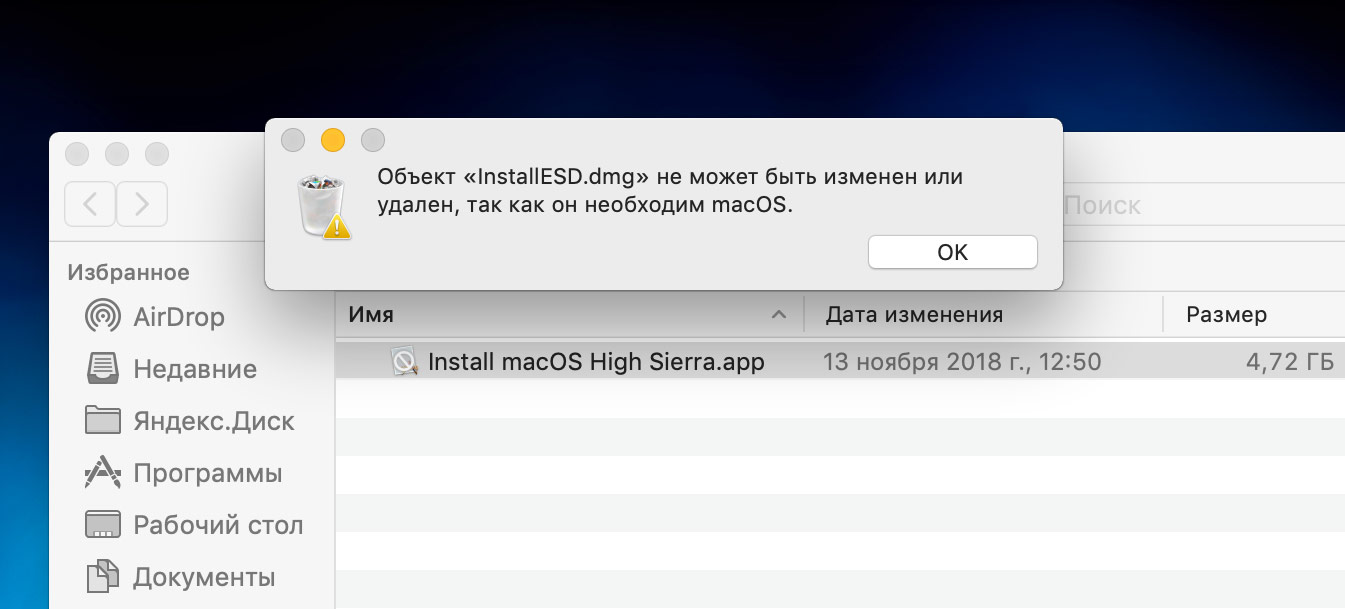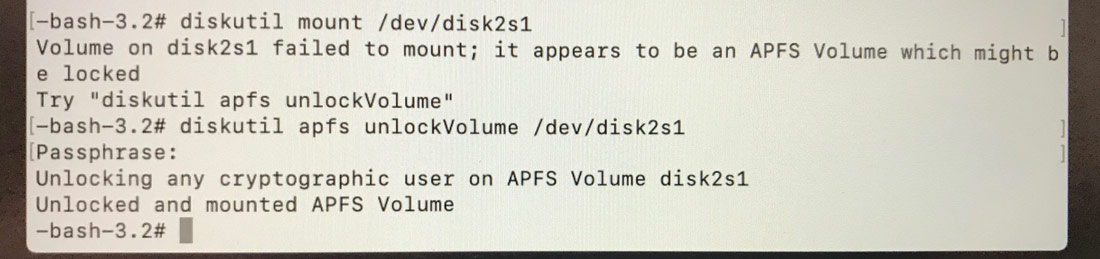- Не удается очистить корзину на Mac: «Объект не может быть изменён или удалён»
- Как удалить любой файл на macOS
- Комментариев: 3
- Как в OS X очистить заблокированные корзиной файлы
- Как быстро удалить файлы из корзины
- Как необратимо удалять файлы в El Capitan с помощью терминала
- Как необратимо удалять папки в El Capitan с помощью терминала
- Как в El Capitan безопасно очищать файлы из корзины
- [Mac OS X] Решение проблем с очисткой Корзины
- Лонгриды для вас
- Как быстро очистить корзину на Маке (Mac OS)
- Быстрая очистка корзины
- Необратимая очистка корзины
- Настройка очистки корзины Mac OS
- Откройте программу Finder
- Откройте настройки Finder
- Выберите вариант очистки корзины
Не удается очистить корзину на Mac: «Объект не может быть изменён или удалён»
Пытался тут удалить установочный пакет macOS High Sierra после создания очередной флешки с дистрибутивом и видимо что-то пошло не так. файлы упорно не желали покидать корзину, всякий раз выдавая сообщение, что объект не может быть изменён или удалён, так как он необходим macOS. Аналогичная ситуация возникает когда что-то препятствует нормальной очистке корзины и система сообщает, что операция не может быть завершена, поскольку элемент используется или заблокирован.
В службе техподдержки Apple есть отдельная статья на тему если не удается очистить корзину на компьютере Mac. Там даются базовые советы, типа проверки наличий фоновых процессов или проверки файловой системы через дисковую утилиту, однако, в моём случае, они оказались бессильны.
Потому решил написать собственное руководство как же побороть неудаляемые файлы на macOS в самых тяжёлых случаях. Сразу хочу предупредить, что данный способ удаления файлов нужно применять весьма осторожно, когда больше ничего не помогает, чтобы по ошибке не затереть что-то важное. Итак, приступим.
Как удалить любой файл на macOS
- Включаем или перезагружаем компьютер в режиме восстановления, удерживая клавиши command + R (почитать про режим восстановления: https://support.apple.com/ru-ru/HT201314)
- По завершении загрузки отобразится окно «Утилиты», где предлагается восстановление из резервной копии, переустановка системы или запустить дисковую утилиту. Это всё мы игнорируем и запускаем из верхнего меню программу «Терминал».
- Нам требуется смонтировать основной диск вашего Mac. На большинстве компьютеров с macOS он называется Macintosh HD), а вот в системе видится примерно как /dev/disk2s1
Посмотреть список и точно узнать название диска можно командой diskutil в терминале:
В моём случае идентификатором тома Macintosh HD был «disk2s1». Его и нужно примонтировать для
работы с файлами. Для этого есть другая команда:
В результате выполнения этой команды, вы можете увидеть следующее сообщение:
То есть тут говорится что том заблокирован и для его разблокировки следует использовать указанную выше команду «diskutil apfs unlockVolume». Выполняем что требуется:
Этой же командой мы смонтировали раздел диска для дальнейшей работы с ним. Осталось только удалить строптивый файл из корзины (на самом деле Install macOS High Sierra.app является каталогом). Для этого воспользуемся командой `rm`:
Теперь никаких проблем с удалением не возникло, но будьте осторожны, так как в этом режиме работы, команда `rm` удаляет всё, что вы скажете. Надеюсь, что инструкция получилась максимально простой и понятной. Если остались вопросы, пишите их в комментариях и не забывайте подписываться и делиться с друзьями.
Если считаете статью полезной,
не ленитесь ставить лайки и делиться с друзьями.
Комментариев: 3
Добрый день. У меня проблема, не могу удалить несколько файлов из корзины. Как-то давно переименовал имя пользователя без изменения имени папки, потом что-то колдовал чтобы восстановить фотки в папку нового пользователя и остальные файлы тоже. После этого как все перенес в папки с новым именем, старую папку с пользователем удалил, когда чистил корзину 3 файла там осталось и не хотят удаляться.
Как можно решить этот вопрос?
Возникла такая же проблема в Big Sur.
Команда «diskutil mount /dev/disk2s1» сразу смонтировала диск.
Дополнительных команд не пришлось вводить.
rm -rf /Volumes/Macintosh\ HD/Users/username/.Trash/Install\ macOS\ High\ Sierra.app
rm -rf — сама команда
Volumes -ссылка на диски
Macintosh\ HD — это название диска «Macintosh HD» на котором стоит Mac OS. Перед удалением я переименовал диск, что бы он состоял из одного слова, потому что можно немного запутаться с этими косыми чертами и пробелами.
Users — папка на диске «Macintosh HD»
username — Ваше имя пользователя
.Trash — папка содержащая корзину
Install — имя файла или папки, которую хотите удалить
Что бы лучше уточнить путь Вашей корзины: в Mac OS можете запустить Программы/Утилиты/Терминал. И в открывшееся окно просто перетащить любой файл из корзины. В строке будет частично прописи путь.
Перед началом всей операции рекомендую сделать резервную копию, на всякий случай!
Помогите прошу!! Сделала все как и написано, но после этих манипуляций у меня слетело все 700 гб на диске (((
Источник
Как в OS X очистить заблокированные корзиной файлы
В ранних версиях OS X если файл был отправлен в корзину, но все еще использовался каким-то приложением, то вы не могли очистить корзину, так как этот файл блокировался системой. Вы могли очистить все остальные файлы, а заблокированный продолжал оставаться в корзине до тех пор, пока приложение использующее его не будет закрыто. В этом случае на помощь приходила функция «очистить корзину необратимо».
Когда вы очищали корзину обычным способом, удаленные файлы помечались как свободные для записи поверх. В этом случае с помощью специальной утилиты можно было восстановить удаленные ранее файлы. Функция очистки корзины необратимо удаляла файлы помечая занимаемое ими пространство на жестком диске нулями. Одновременно с этим эта опция снимала защиту с файла, позволяя удалять даже те файлы, которые в данный момент использовались приложениями.
С приходом El Capitan Apple решила отказаться от этой функции объяснив это так: «функция безопасной очистки корзины не всегда работала корректно в системах с флеш-памятью. Поэтому было принято решение убрать эту опцию из очистки корзины».
Как быстро удалить файлы из корзины
Самый простой способ удаления заблокированного корзиной файла заключается в том, что нужно нажать на него правой кнопкой и выбрать «удалить немедленно» из выпадающего меню.
Как необратимо удалять файлы в El Capitan с помощью терминала
Чтобы удалить заблокированный в корзине файл в El Capitan откройте Терминал и введите rm, а затем перетащите файл из корзины в окно терминала и нажмите Enter.
Как необратимо удалять папки в El Capitan с помощью терминала
Чтобы удалить заблокированную в корзине папку в El Capitan откройте терминал и введите rm -rf, а затем перетащите папку из корзины в окно терминала и нажмите Enter.
Как в El Capitan безопасно очищать файлы из корзины
Если вы хотите удалить файл безопасно, то есть пометив занимаемое им место нулями, то открыв терминал введите srm и перетащите файл, нажмите Enter. Для безопасного удаления папок введите команду srm -rv, перетащите папку в терминал и нажмите Enter.
Источник
[Mac OS X] Решение проблем с очисткой Корзины
Иногда пользователи OS X сталкиваются с проблемой очистки Корзины от содержащихся в ней удаленных файлов и каталогов.
Вот и наш главный редактор Михаил Королев сегодня воззвал в Твиттере:
Как отчистить корзину? Удалил бэкапы тайммашины в корзину и теперь эти файлы не удалить
Чаще всего подобные проблемы связаны как раз с тем, что обычно в подобных случаях сообщает сама OS X — что-то вроде “Файл который вы хотите удалить используется другой программой”. И это на самом деле так. Большинство пользователей не задумываются над тем, что закрытие окна программы и ее завершение в OS X совсем не одно и то же (в отличие от Windows). Как правило, в таких случаях проблему очистки Корзины решить достаточно просто.
Нужно лишь понять, какой программой может быть открыт тот файл, который не удается удалить из Корзины, завершить эту программу (Cmd+Q) и попробовать снова очистить Корзину. Обычно это помогает.
Но в некоторых случаях (а именно с подобным случаем и столкнулся Михаил) предыдущий совет не помогает и связано это обычно с нарушением системных разрешений для удаляемого файла или каталога. И вот в таких случаях проблема решается очень простой командой, которую нужно выполнить запустив Терминал.app. Вот эта команда:
sudo rm -r ./.Trash/*
При выполнении этой команды потребуется ввести ваш пароль. А в результате вы и получите, то чего добивались:
P.S. Однако Михаил не искал легких путей! И поступил иначе. Он просто нашел программу, которая фактически выполняет приведенную выше команду. И тем самым решил таки свою проблему. Ну что ж, тоже неплохой вариант.
Новости, статьи и анонсы публикаций
Свободное общение и обсуждение материалов
Лонгриды для вас
Пользователи Android стали чаще отказываться переходить на iPhone. Им не нравится отсутствие сканера отпечатков пальцев, системные ограничения iOS и принудительная проверка фотографий пользователей
В iOS 15 Apple серьёзно доработала приложение «Локатор», расширив его возможности. Теперь оно будет искать потерянные AirPods, даже если они находятся на значительном удалении, позволит найти даже выключенный iPhone и обретёт — что бы вы думали — свой виджет
iPhone застрял на логотипе яблока при включении? Такое бывало практически у всех. Как правило, причина этого в недостатке свободной памяти. Разбираем все способы снова вернуть iPhone к жизни
Источник
Как быстро очистить корзину на Маке (Mac OS)

Одной из распространенных проблем является очень медленная очистка корзины на Маке. Вопросы вроде «как ускорить удаление файлов», «как ускорить очистку корзины на Mac OS» или «почему так долго очищается корзина на Mac OS» встречаются довольно часто как на форумах, так и в сервисах вопросов и ответов. Мы хотели бы раз и навсегда решить эту проблему для пользователей и дать понятный ответ почему так происходит и как это исправить.
Скорость очистки корзины на вашем компьютере напрямую зависит от всего лишь одной установленной в настройках галочки — «Очищать Корзину необратимо», которая по умолчанию включена на компьютерах с Mac OS. Прежде чем её снять, стоит вкратце рассказать о том, что же она делает и на что влияет.
Начиная с Mac OS El Capitan функция быстрой очистки корзины включена по умолчанию и возможность её отключения в системе отсутствует.
В любой операционной системе есть два варианта удаления файлов и очистки корзины: быстрая очистка и необратимое удаление файлов. Прежде чем решить, какой вариант подходит именно вам, обратите внимание на разницу между ними.
Быстрая очистка корзины
Быстрая очистка корзины происходит практически моментально, и этот вариант обычно подходит большинству пользователей. Смысл её в том, что все находящиеся в корзине файлы физически не удаляются, а просто помечаются удаленными, и на их место могут быть записаны новые. Фактическое же их удаление происходит только тогда, когда поверх них записываются другие данные.
При использовании быстрой очистки корзины данные удаляются почти мгновенно, однако пока на их место не было записано что-то другое их еще можно восстановить при помощи специальных программ. С одной стороны — это угроза безопасности в случае, если у вас на компьютере присутствуют конфиденциальные данные, которые должны быть удалены безвозвратно. С другой стороны, если вы случайно удалили любимый фотоальбом, его можно будет без особых проблем восстановить.
Необратимая очистка корзины
Второй вариант удаления данных на вашем компьютере — необратимое удаление. В этом случае поверх имеющихся у вас файлов компьютер записывает пустые блоки данных и восстановление удаленной информации становится невозможным, однако этот процесс занимает гораздо больше времени, так как на все место, которое занимают удаляемые файлы компьютеру нужно записать пустые данные.
Именно этот вариант очистки корзины выбран в Mac OS по умолчанию, и именно из за этого корзина может очищаться очень и очень долгое время.
Настройка очистки корзины Mac OS
Принимая во внимание вышенаписанное стоит сказать, что если у вас на компьютере нет секретных государственных архивов, то вряд ли кому-то понадобится восстанавливать удаленные данные на нём, а вот вам это понадобиться вполне может, если вы вдруг случайно удалите что-нибудь нужное.
Для того, что бы изменить один вариант очистки корзины на другой проделайте следующие действия.
Откройте программу Finder
Первым делом откройте встроенную программу «Finder», её ярлык всегда находится слева в Dock-панели Mac OS.
Откройте настройки Finder
Далее вам нужно открыть настройки файлового менджера, для этого в верхнем левом углу нажмите на слово «Finder» и в выпадающем меню нажмите на пункт «Настройки. «. Также обратите внимание на два пункта ниже, уже на этом шаге вы можете выбрать вариант очистки корзины, однако это придется делать каждый раз, так что мы продолжим настройку варианта очистки корзины по умолчанию.
Выберите вариант очистки корзины
В открывшемся меню настроек откройте последнюю вкладку под названием «Дополнения», и в зависимости от вашего желания снимите или установите галочку напротив пункта меню «Очищать Корзину необратимо».
После этих манипуляций по умолчанию корзина будет очищаться тем способом, который вы выбрали. Если же вам вдруг понадобилось один раз очистить её по другому, для этого не нужно каждый менять сделанные настройки, просто нажмите правой кнопкой мыши на ярлык корзины в Dock-панели вашего Мака с зажатой кнопкой cmd — появится альтернативный вариант очистки.
В результате проблема медленной очистки корзины на Маке решена.
Источник